O sistema Moderniza Loja é composto por 2 aplicativos básicos, que são o Moderniza Loja (Administrativo retaguarda) e o Moderniza PDV (frente de caixa).
A instalação do sistema pode se dar de várias formas: sistema completo no mesmo computador, apenas o Moderniza Loja, ou apenas o Moderniza PDV conectado a um servidor. Cada uma dessas formas de instalação ainda podem ser divididas entre “Servidor” e “Cliente”.
Sugerimos conferir a seção de Requisitos de Sistema, para saber se os computadores a serem utilizados para instalação estão adequados às necessidades mínimas.
Caso precise, temos este mesmo manual na extensão .PDF com todos links anexados. Para baixá-lo, clique no manual de Instalação do sistema Moderniza.
No passo a passo abaixo serão abordados todos estes tipos, e também estarão presente.
DICAS
- Para a instalação automática ter mais chances de sucesso, é importante verificar questões de configuração do computador previamente, como fazer todas as atualizações do Windows, Dot Net 4.0 ou superior, e parar temporariamente os antivírus caso haja.
INSTALAÇÃO DO MODERNIZA LOJA E PDV
Download do Sistema Moderniza + SQL Server
Clique no botão para baixar a versão mais recente do SQL Server com Moderniza Loja:
Caso queira fazer download de outras versões antigas do SQL Server com a Moderniza Loja, é so clicar nos botões abaixo na versão que queira:
Dica: caso queira instalar em computador com o sistema operacional Windows 7 32 bits utilizar versão do SQL 2008, Windows7 64 bits utilizar 2008 ou 2012 64 bits e para Windows 8 em diante utilizar a versão 2012 ou superior. É altamente recomendando utilizar Windows10.
Importante: todas as versões acima também contemplam a respectiva instalação do “SQL LocalDB” para o PDV caso necessário.
Instalação manual do SQL
Caso deseje ou por algum motivo o SQL Server não instale, é possível faze-lo manualmente, seguindo este conteúdo: instalação manual do SQL
Download manual dos bancos
A instalação já faz o download dos bancos de dados. Porém, caso necessário, os bancos de dados atuais podem ser baixados nos links abaixo. Você também pode pegar os arquivos dos bancos de dados (extensão .bak) e colar na pasta c/Lojamix/Database. Desta forma ao abrir o sistema o mesmo irá solicitar que os bancos sejam anexados, facilitando o processo.
OBS.: por motivos de restrição de segurança para downloads, os arquivos baixados vem com extensão “.zip”. Para poder utilizá-los, apenas RENOMEIE a extensão de “.zip” para “.bak”. Após isso, o banco pode ser restaurado manualmente conforme manual deste link. Caso não consiga ver a extensão, clique em “Exibir” no menu superior, “Extensões de nomes de arquivos”.
Procedimento de Instalação:
Após feito o download, deve-se executar o arquivo baixado. O arquivo deve ter o nome de “Lojamix_Web_Installer_x86.exe” ou “Lojamix_Web_Installer_x64.exe”.
Pode acontecer ao executar o arquivo, aparecer um aviso do Windows. É so clicar em “mostrar mais” e depois aparecerá a opção “executar mesmo assim”.
Ao executar será feito o processo de descompactação dos arquivos. Sugerimos manter a pasta sugerida (c/Lojamix).
Após extrair os arquivos, o instalador irá abrir automaticamente. Caso desejado pode-se executá-lo através da pasta onde os arquivos foram extraídos, executando o arquivo “LojamixWebInstaller.exe”.
Nesta tela, deve escolher qual aplicativo instalar (Administrativo ou Frente de Caixa) e qual a versão (servidor ou estação/cliente). Após iniciar, quando o sistema terminar de instalar, o instalador começará a instalação do SQL Server automaticamente, esse processo entre terminar a instalação do Sistema e começar a do SQL Sever pode levar um tempo, é importante que se espere a conclusão total antes de sair. Caso não instale o SQL Server automaticamente ou aconteceu algum erro, você pode fazer o download manual, nesse link.
OBS.: a opção de LocalDB pode ser utilizada apenas para instalação do PDV em terminal, o servidor deve sempre utilizar a versão padrão do SQL Server.
Estas versões significam o seguinte:
-
- Servidor: baixa todos os arquivos necessários para o sistema funcionar para a pasta padrão, incluindo os bancos de dados, baixa o instalador do SQL Express e faz a instalação do mesmo. Deve ser usado para instalações em servidores, ou para a primeira instalação do Frente de caixa.
-
- Estação/Cliente: baixa apenas os arquivos da aplicação, sem banco de dados e sem tentar instalar o SQL Express. Usar para atualização manual do aplicativo, ou para instalar o Administrativo em máquinas cliente que não terão banco de dados, apenas acessarão o servidor.
Após o processo de instalação concluído, o resultado deve ser:
-
- Todos os arquivos baixados e instalados na pasta c/Lojamix, com as subpastas criadas
-
- Instalação dos serviços necessários para o sistema
-
- Download dos bancos de dados para a versão servidor (banco fica na pasta c/Lojamix/Database)
-
- Criação dos ícones do sistema na área de trabalho
Primeiro Acesso ao Moderniza Loja
Após toda a instalação concluída, é hora de abrir o sistema pela primeira vez. Neste momento, o sistema irá solicitar que os bancos de dados necessários sejam anexados.
Esta funciona da mesma forma para o Administrativo e para o Frente de Caixa. Nela deve-se selecionar a conexão (instância do SQL) com banco local (caso não não venha pré-selecionada a instância “MODERNIZA”, realizar a alteração para “.\MODERNIZA” no campo do IP/Host do Servidor). Deve ser a mesma utilizada na instalação do banco de dados. O tipo de conexão deve ser “Conexão Confiável”.
Ativação da Licença/Ativação Demonstrativo
Após esta tela, o sistema irá abrir (tanto Administrativo quanto Frente de Caixa), e irá solicitar a ativação da licença ou ativação como demonstração, ambas telas são identicas. Para ativar a demonstração é só clicar em “Clique para ativar demonstração” ou no caso de licença é só preencher a chave de autorização de uso. Para ativar a licença, seguir os passos do procedimento de ativação de licença.
Caso no Administrativo não peça para ativar, e você consiga entrar no sistema direto. Na parte interior do Sistema há a opção “Demonstração – Ativar Cópia”, que abrirá a tela demonstrada acima.
Validação da licença após ativação – Moderniza Loja (Administrativo)
Ao abrir pela primeira vez o sistema após fazer a ativação da licença, ocorrerá a validação inicial do “Sistema de Controle de Pirataria”. Para esta validação, é necessário que haja uma filial cadastrada no Administrativo e que também esteja cadastrada no Portal do Parceiro como um cliente. Esta filial deve estar com o campo “Esse é o CNPJ cadastrado no portal?” marcado como verdadeiro. Se o sistema não encontrar nenhuma filial com este campo verdadeiro e cadastrada no Portal, irá abrir automaticamente a tela de Cadastro de Filiais para que este cadastro seja feito corretamente.
Após este cadastro da Filial, o sistema irá solicitar uma reinicialização, para aplicar as definições de filial e fazer a ativação automática do sistema de controle de pirataria. Caso esta validação tenha sucesso, aparecerá a mensagem de sistema validado com sucesso. Caso contrário, aparecerá a tela para informar manualmente a validação.
Tela Inicial – Credenciais
Após estas validações, o sistema estará pronto para uso, bastando apenas fazer as configurações básicas, como regras fiscais, logísticas, comerciais e financeiras.
Neste ponto está encerrado o processo de instalação e inicia-se o processo de configuração. A configuração é diferente entre cada aplicativo, e será tratada separadamente abaixo.
Para acessar o sistema a primeira vez, utilizar o usuário e senha abaixo:
-
- Usuário: admin
-
- Senha: lojamixadm
OBS.: sugerimos não fornecer este usuário e senha para os clientes, mas sim cadastrar usuários para eles. Usar este usuário e senha apenas para suporte e administração
Configurações iniciais dos Sistemas
Com o sistema instalado, é necessária uma série de configurações para deixá-lo funcionando de acordo. Acesse este link para o detalhamento de todos os passos para as configurações iniciais.
Configurando os serviços Moderniza
O Sistema Moderniza trabalha com 3 serviços básicos: LojamixRemotingService, LojamixProcessador e LojamixPdvService. Estes serviços são instalados e configurados junto com a instalação do sistema. Caso seja necessário configura-los você pode acessa-lo aqui.
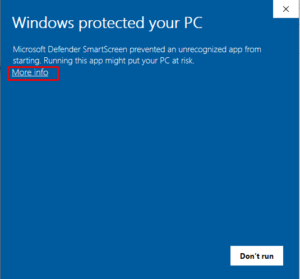

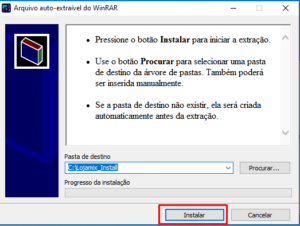
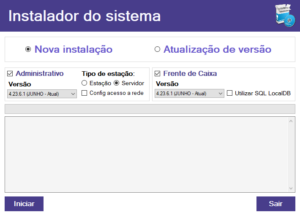
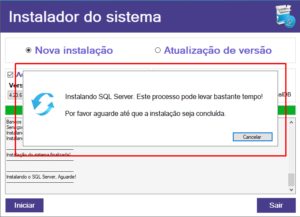
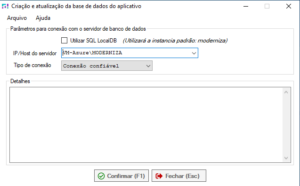
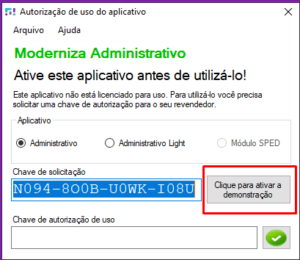
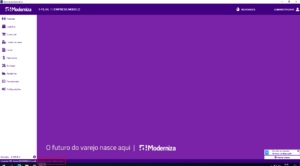
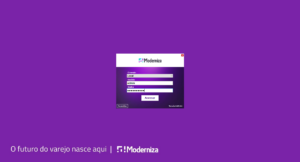
Sobre o Autor